iOS 17:iPhoneで複数のタイマーを同時に動かす方法
iOS 17では複数のタイマーを同時に動かすことができます。コンロAで一つ目のタイマーを動かし、コンロBで二つ目のタイマー、風呂の水で三つ目のタイマーといったことができるので、タイマーの使い道が広がります。
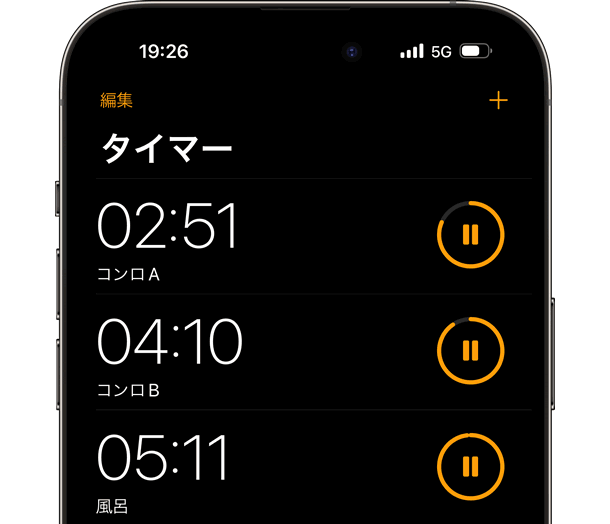
タイマーを起動する
画面右上から下にスワイプしてコントロールセンターを表示して(ホームボタン搭載機種の場合は画面下から上にスワイプ)、タイマーのコントロールをタップします。もちろん、時計アプリから起動することもできます。
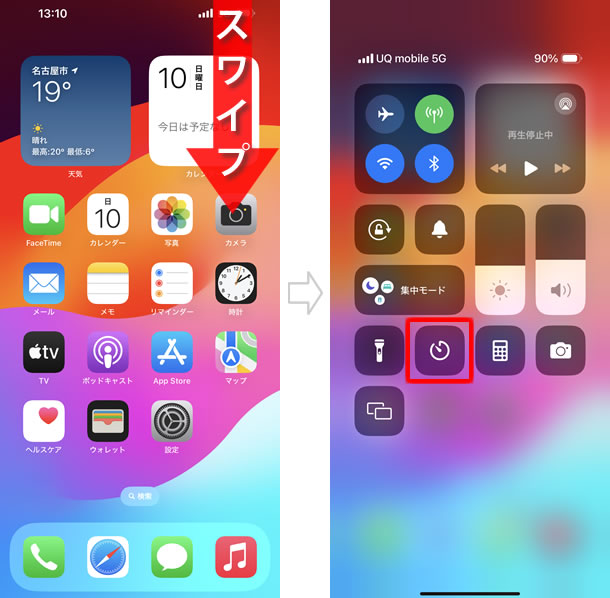
一つ目のタイマーを設定する
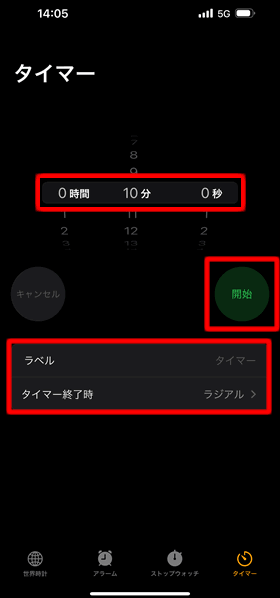
まずは一つ目のタイマーを設定します。[時間 分 秒]を上下にスワイプしてタイマーの時間を指定します。
このまま開始をタップしてもいいですが、複数のタイマーを設定する場合、[ラベル]に「風呂」とか「ガス」などの用途を入力しておくと、どのタイマーがなんの用途かを確認できるので便利です。
また[タイマー終了時]をタップすると、タイマーが終了した際に鳴る音を設定できるので、タイマーごとに違う音を設定しておくと便利かもしれません。
設定が終わったら[開始]をタップします。
カウントが始まる
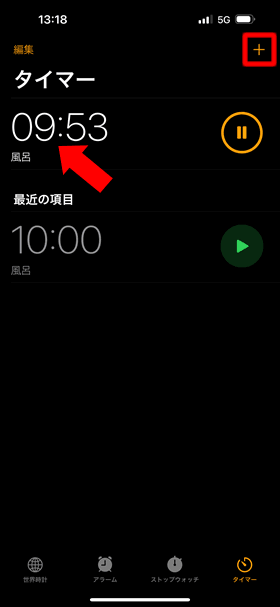
一つ目のタイマーのカウントが始まります。続いて二つ目のタイマーを設定するために、画面右上の+をタップします。
二つ目のタイマーを設定する
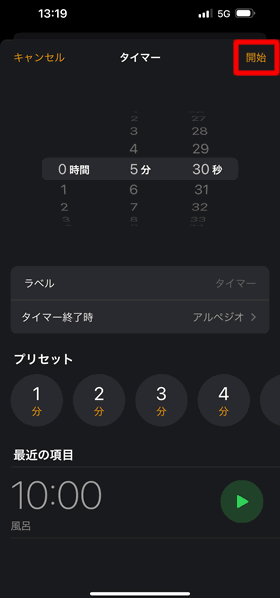
一つ目のタイマーと同じように二つ目のタイマーを設定します。二つ目から「プリセット」の項目が表示されるので、これらをタップしてタイマーの長さを指定することもできます。
設定が完了したら[開始]をタップします。
二つ目のタイマーのカウントが始まる
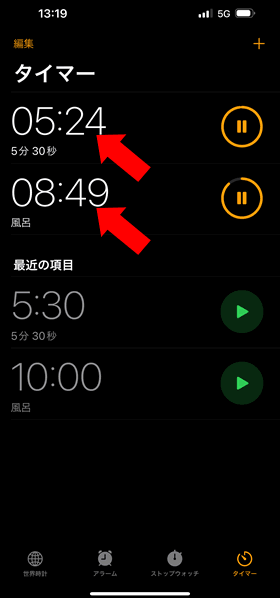
二つ目のタイマーのカウントが始まります。
この手順を繰り返すことで、いくつでもタイマーを同時に動かすことができます。ちなみに筆者が試してみたところ、50個のタイマーを同時に動かせました。終わりが見えなかったので50個で止めましたが、もっといけそうでした。
iOS 17 新機能
iPhoneの使い方 カテゴリー
標準搭載アプリ
| カメラ | 電話 | メール | カレンダー |
| メモ | メッセージ | リマインダー | 計測 |
| App Store | 探す | ファイル | 翻訳 |
| ボイスメモ | ヘルスケア | 拡大鏡 | コンパス |
| Safari | 写真 | ミュージック | マップ |
| 計算機 | 時計 | 天気 | FaceTime |
